软件介绍
萤石工作室免费版是一款视频监控相关的应用软件,画面清晰,功能丰富。具有实时视频监控、消息接收和查询、预览、客流统计、历史视频记录等功能。操作非常简单,适合商店,商场等场合,运行稳定!
萤石工作室电脑客户端(ezviz studio)简介:
Studio是萤石云推出的基于视频的免费桌面应用软件。功能强大,可以通过萤石云视频网络摄像头监控和查看实时图像。支持一键预览和语音对讲,方便简单。它帮助用户管理和监控商店,工厂和其他地方。它是您最好的远程监控和管理工具。
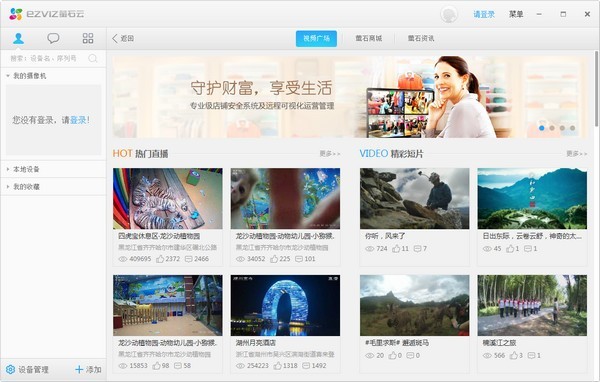
工作室萤石电脑版的特点:
1.图片多,清晰度高,门店管理方便。
2.本地应用程序,支持预览、回放和局域网中设备的高级配置。不用登录使用更方便。
3.视频剪辑,可以简单后期处理s1视频,快速分享到视频广场。
5.活动消息,主动帮你记录店铺动态。
5.活动消息,主动帮你记录店铺动态。
6.持续的版本更新,更好的用户体验和功能升级。
安装步骤:
1.从极光下载站下载萤石工作室的安装包并解压。找到。然后双击安装。
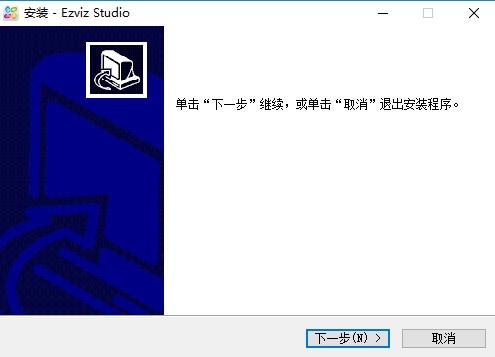
2.选择安装目标位置。接下来;选择其他任务并继续下一步。
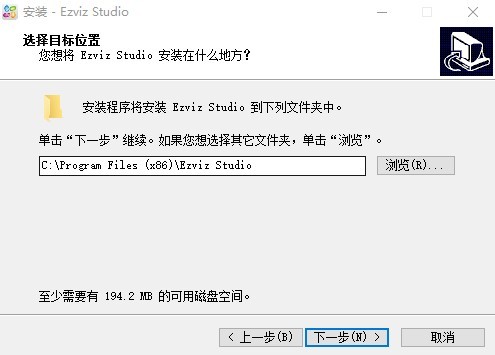
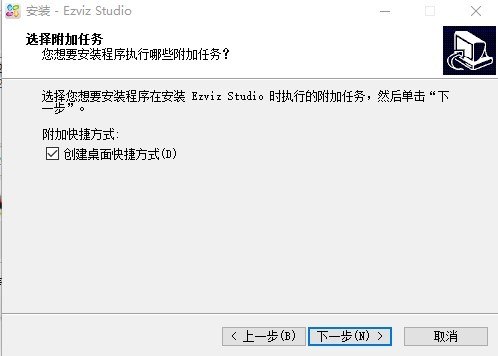
3.要准备安装,请单击“安装”。

4.安装过程中请稍候,安装已经完成。
萤石工作室如何添加设备?
使用萤石云账号登录萤石工作室添加装备。添加后可以通过萤石工作室进行预览和回放。有两种情况:
注意:如果已经通过手机APP添加了设备,可以直接预览和回放,无需重复添加。
配置:设备通电且网络连接正常,电脑网络连接正常。如果相机需要配置无线wifi,请使用手机APP添加。
第一种情况,安装萤石studio的电脑和设备在同一个局域网时,请使用“局域网扫描添加”:
1.在同一个局域网内扫描安装萤石工作室电脑的设备;
2.单击要添加的设备上的“+”号;
3.在弹出窗口中输入设备验证码(设备标签上的6个大写字母)以完成设备添加。
案例二,萤石工作室安装的电脑和设备不在同一个局域网时,请使用“序列号查询和添加”:
1.输入要添加到萤石云账户的设备序列号(设备标签上9位数字);
2.点击“立即查询”;
3.点击被查询设备上的“+”号;
4.在弹出窗口中输入设备验证码(设备标签上的6个大写字母)以完成设备添加。
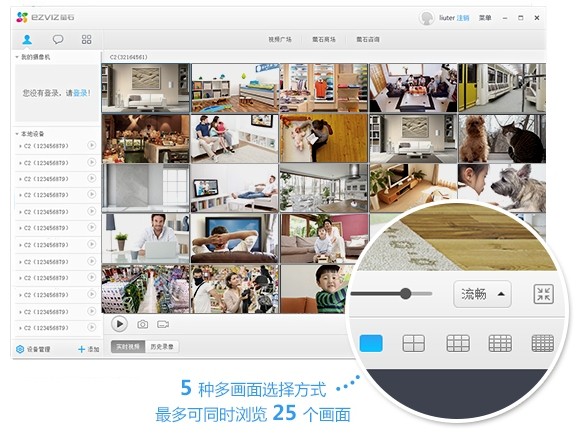
萤石工作室如何看待回放?
方法一:登陆成功后,点击右上角的“进入萤石云”或“我的萤石云”。
进入后,点击“视频库”可以看到你添加的所有设备。点击想要观看视频的设备,进入观看视频直播页面。实时视频下方有时间轴。可以看历史视频,选择日期。
方法二:点击“视频库”,点击想要观看的视频进入实时视频的页面,选择“历史视频”即可观看。您可以在底部选择时间线。










